โปรไฟล์เป็นวิธีเริ่มต้นในการจัดเก็บประวัติการเรียกดู บุ๊กมาร์ก กิจกรรมเว็บไซต์ บุ๊กมาร์ก และกิจกรรมการค้นหาใน Microsoft Edgeคุณสามารถสร้างโปรไฟล์โดยใช้บัญชีอีเมลของคุณ
แต่ไฟล์การกำหนดค่าหนึ่งไฟล์เพียงพอหรือไม่
สำนักงาน บ้าน โรงเรียนเป็นสถานที่ต่างๆ ที่คุณใช้ Microsoft Edge
หากใช้ไฟล์การกำหนดค่าเดียวกันในแต่ละตำแหน่ง อาจทำให้เกิดความสับสนได้หัวหน้าสำนักงานสามารถสอดแนมประวัติส่วนตัวของคุณที่บ้านได้
ลูกๆ ของคุณที่บ้านสามารถเห็นสิ่งที่ทำที่สำนักงานได้เช่นกัน
นอกจากนี้ คุณสามารถใช้ Microsoft Edge ใน Android และ Windows 10 ได้
คุณต้องการเก็บไฟล์การกำหนดค่าแยกกันสำหรับแต่ละอุปกรณ์
เพื่อแก้ปัญหาเหล่านี้ คุณสามารถสำหรับ Microsoft Edge使用การสลับโปรไฟล์อัตโนมัติ或ไฟล์คอนฟิกูเรชันหลายไฟล์.
ในบทช่วยสอนนี้เราจะมาดูกันว่าจัดการการตั้งค่าโปรไฟล์หลายรายการ.
วิธีเลือกโปรไฟล์เริ่มต้นใน Microsoft Edge
เวลาที่ต้องการ: 1 นาที
ในการดำเนินการนี้ คุณต้องสร้างไฟล์การกำหนดค่าตั้งแต่สองไฟล์ขึ้นไปคุณลักษณะนี้มีอยู่ใน Microsoft Edge 81 และใหม่กว่า
- ไปที่เส้นทางนี้ – edge://settings/profiles ในแถบที่อยู่ของเบราว์เซอร์ Edge
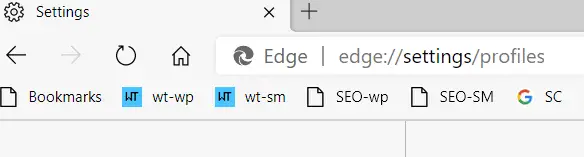
- มิฉะนั้น ให้คลิกที่จุด 3 จุดที่มุมขวาบนและ "การตั้งค่า"

- ไฟล์การกำหนดค่าทางด้านซ้าย
- คลิกการตั้งค่าโปรไฟล์หลายรายการ
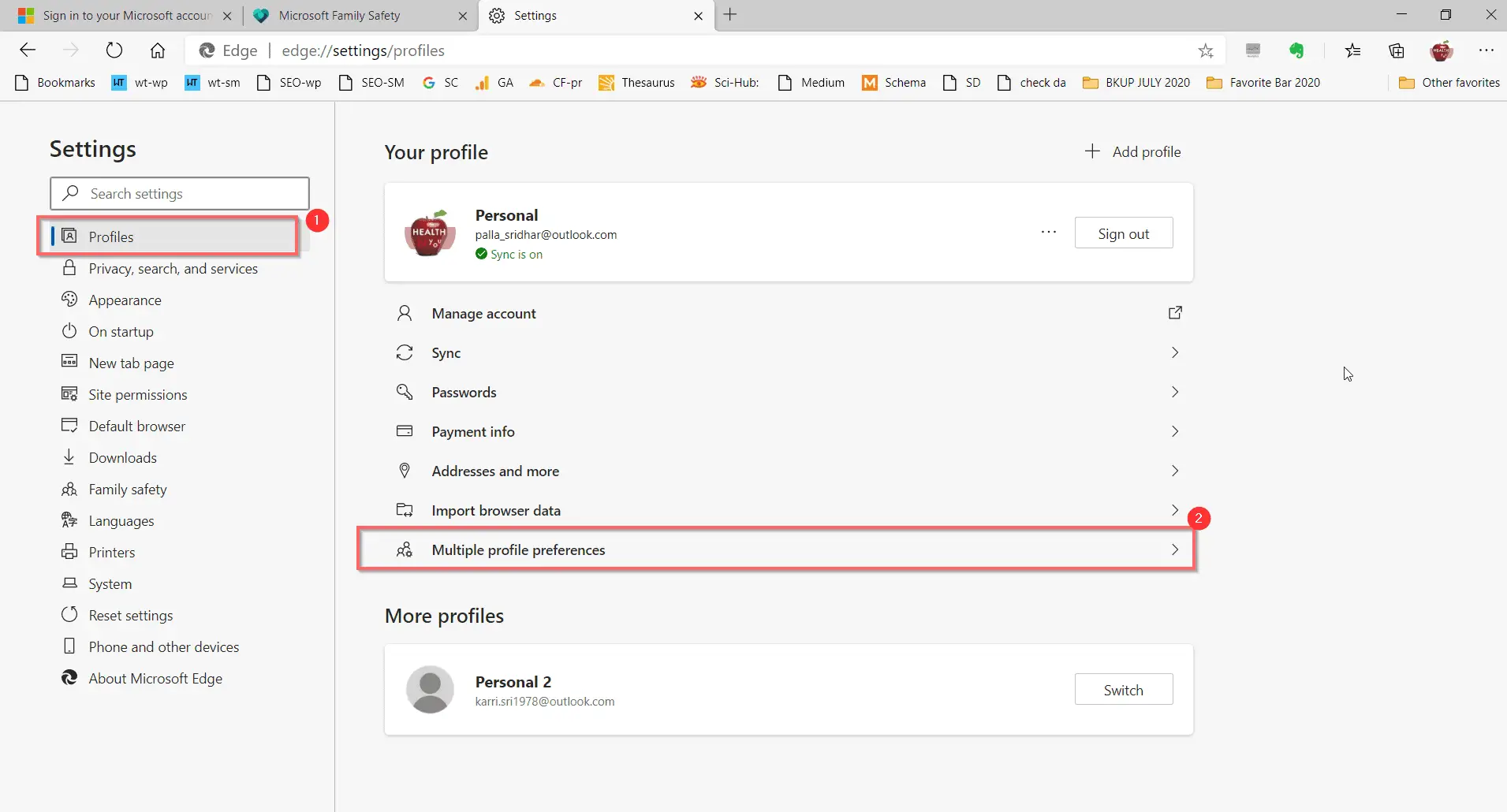
- ทางด้านขวาคุณจะเห็น – โปรไฟล์เริ่มต้นสำหรับลิงค์ภายนอกหมายเหตุ: ตามค่าเริ่มต้น Microsoft Edge จะใช้โปรไฟล์ล่าสุดที่ใช้เปิดลิงก์ในอีเมลหรือแอปพลิเคชันอื่นๆหากมีโปรไฟล์อื่นใน Microsoft Edge คุณสามารถเลือกได้ว่าจะใช้โปรไฟล์ใด
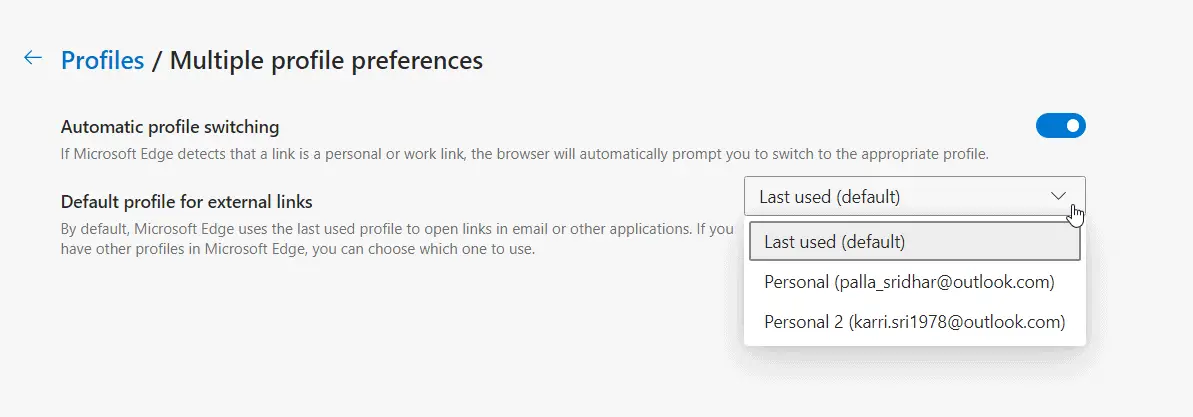
- เลือกโปรไฟล์ที่ต้องการ
- รีสตาร์ทเบราว์เซอร์ Microsoft Edgeตั้งแต่ครั้งหน้าเป็นต้นไป โปรไฟล์นี้จะแทนที่โปรไฟล์เริ่มต้นคุณสามารถบันทึกบุ๊กมาร์กและประวัติอื่นๆ ลงในโปรไฟล์นี้ได้
วิธีใช้การสลับโปรไฟล์อัตโนมัติ
คุณลักษณะนี้มีอยู่ใน Microsoft Edge 83 และใหม่กว่า
ทำตามขั้นตอนที่ 1-4 ด้านบน
5. ทางด้านขวา เปิดตัวเลือก – การสลับโปรไฟล์อัตโนมัติ
หมายเหตุ: หาก Microsoft Edge ตรวจพบว่าลิงก์นั้นเป็นลิงก์ส่วนตัวหรือลิงก์ที่ทำงาน เบราว์เซอร์จะแจ้งให้คุณสลับไปยังโปรไฟล์ที่เหมาะสมโดยอัตโนมัติ
วิธีนี้เป็นวิธีที่ดีหากคุณต้องการหลีกเลี่ยงความยุ่งยากในการตั้งค่า การเปลี่ยนโปรไฟล์
เนื่องจากคุณสมบัตินี้แนะนำโปรไฟล์โดยอัตโนมัติ จึงสะดวกกว่าในการเปลี่ยนโปรไฟล์ที่ต้องการ
บ่อยครั้งที่คุณใช้อุปกรณ์ต่างๆ ที่บ้านและที่ทำงาน
โปรไฟล์ที่จำเป็นควรแนะนำคุณโดยอัตโนมัติเมื่อคุณเยี่ยมชมสำนักงาน
ตัวอย่างเช่น เมื่อคุณอยู่ที่บ้าน ใช้โปรไฟล์ของคุณและเข้าสู่ระบบสำนักงาน ตัวเลือกสวิตช์จะพร้อมใช้งาน
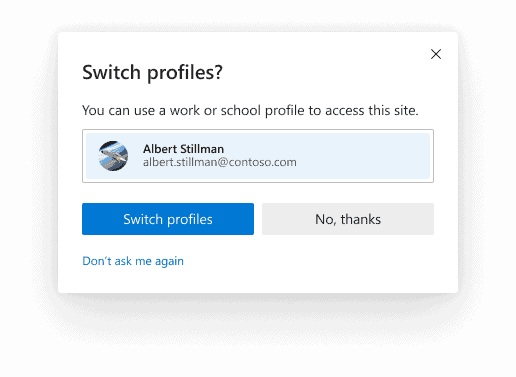
สิ่งนี้ทำให้มั่นใจได้ว่าข้อมูลส่วนตัวและข้อมูลงานจะได้รับการดูแลแยกจากกันมิฉะนั้น คุณสามารถเลือก "อย่าถามอีกเลย"ตัวเลือก,และสามารถสลับไปยังโปรไฟล์ที่ต้องการได้ด้วยตนเอง

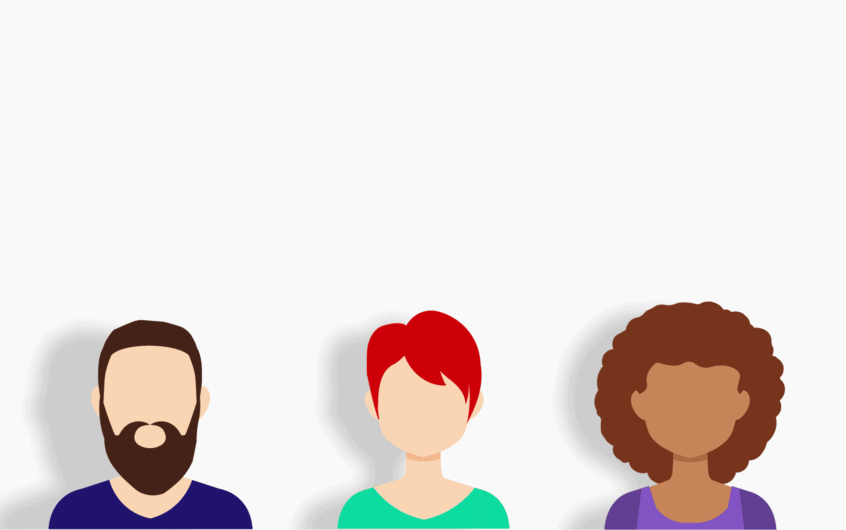
![[แก้ไข] Microsoft Store ไม่สามารถดาวน์โหลดแอปและเกม](https://oktechmasters.org/wp-content/uploads/2022/03/30606-Fix-Cant-Download-from-Microsoft-Store.jpg)
![[แก้ไขแล้ว] Microsoft Store ไม่สามารถดาวน์โหลดและติดตั้งแอพได้](https://oktechmasters.org/wp-content/uploads/2022/03/30555-Fix-Microsoft-Store-Not-Installing-Apps.jpg)

